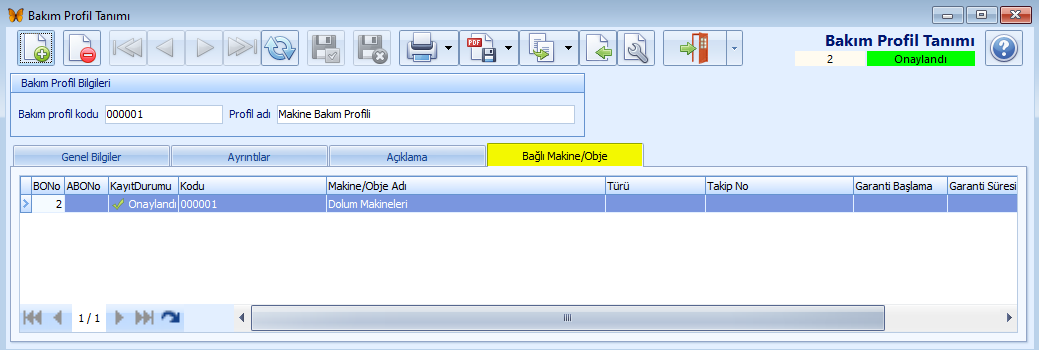|
Bakım profil tanımlarının sadece ek olarak alınabildiği lisanslar: |
 |
 |
Bakım ile ilgili işlemler için Bakım İşlemleri Soru Cevap'a bakabilirsiniz. |
|
Makine, teçhizat, ekipman, araç vb. gibi bakım işlemi yapılabilecek şeyler T4/N4 programında profil seçilerek kayıt edileceği için profil tanımının yapılması zorunludur.
Profil içinde plansız ya da planlı bakım talep ve işlem kayıtları oluşturulur.
Burada tanımlanan profil, BAKIM modülü altındaki Bakım/Makine Obje Listesi penceresinde kullanılır.
 butonuna tıklanılarak yeni kayıt penceresi açılır. Giriş durumunda iken gerikli alanlara bilgi girişi yapılır.
butonuna tıklanılarak yeni kayıt penceresi açılır. Giriş durumunda iken gerikli alanlara bilgi girişi yapılır.Aktif ve Onaylandı durumuna getirilen kayıtlar diğer işlem pencerelerinde görüntülenip kullanılabilir.
Bakım Profil kodu istenilen formatta elle girilir ya da boş bırakılır ise profil adı yazıldıktan sonra  butonuna tıklanınca sistem tarafından artan sırada numara verilir.
butonuna tıklanınca sistem tarafından artan sırada numara verilir.
Profil adı girilir.
![]() Ayrıntılar
Ayrıntılar
![]() butonuna (1) tıklanarak satırda kayıt (2) açılır. Satıdaki kayıt ile ilgili alt bölümdeki sekmelerde veri girişi yapılır ya da kayıtlar görüntülenir (3). İşlem ayrıntısı sekmesinde satırdaki bakım işlem yada talep kaydı ile ilgili sorumlu kişi, kullanılacak olan değerlendirme anketi/kontrol listesi, önceliği, süresi vb. seçimler yapılır.Bağlı Görevler sekmesinde Arıza Bakım Görevleri işlem penceresinde girilen görevler listelenir.
butonuna (1) tıklanarak satırda kayıt (2) açılır. Satıdaki kayıt ile ilgili alt bölümdeki sekmelerde veri girişi yapılır ya da kayıtlar görüntülenir (3). İşlem ayrıntısı sekmesinde satırdaki bakım işlem yada talep kaydı ile ilgili sorumlu kişi, kullanılacak olan değerlendirme anketi/kontrol listesi, önceliği, süresi vb. seçimler yapılır.Bağlı Görevler sekmesinde Arıza Bakım Görevleri işlem penceresinde girilen görevler listelenir.
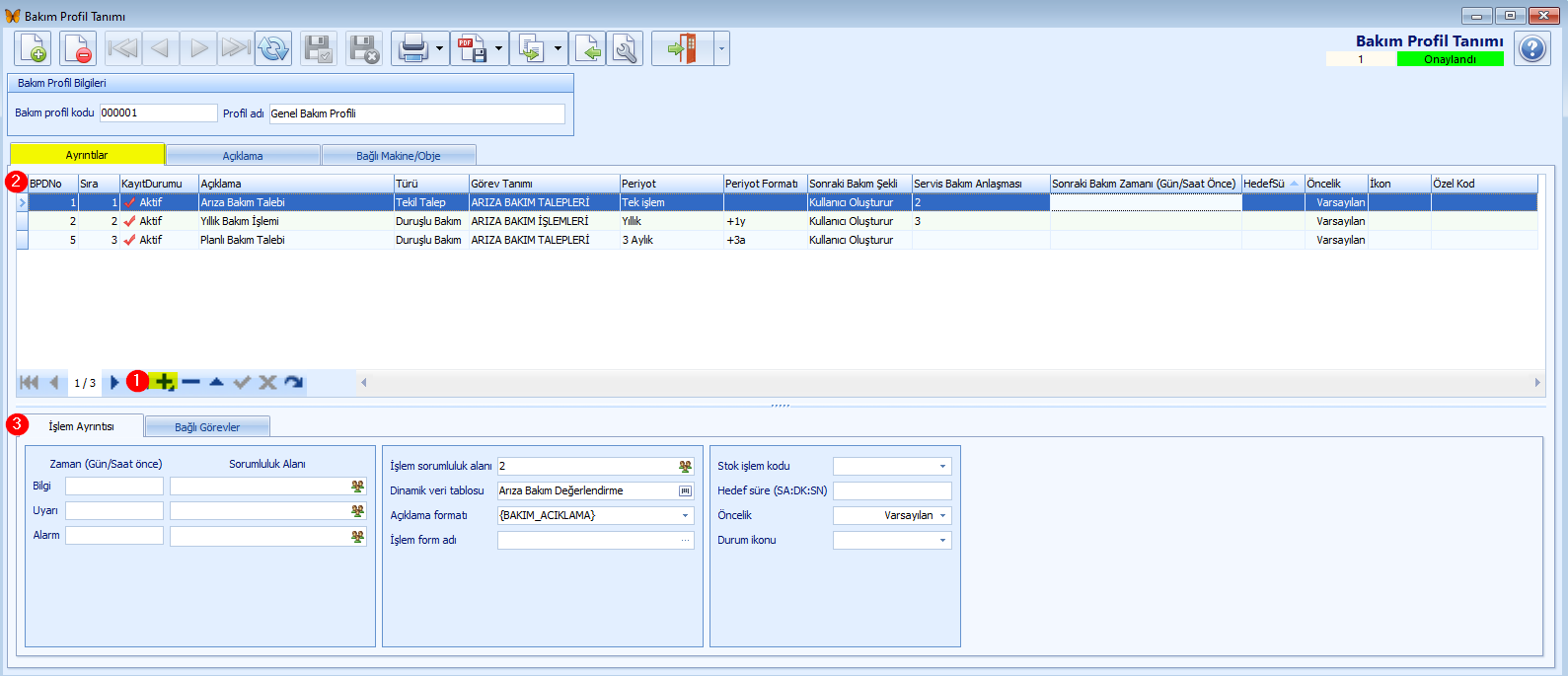
Satırda oluşturulan kayıt için aşağıdaki bilgiler sırasıyla girilir.
Kayıt Durumu alanında ![]() butonuna tıklanılarak yeni satır oluşturulduğunda Aktif olarak sistem tarafından getirilir. Durumu kullanıcı değiştirebilir.
butonuna tıklanılarak yeni satır oluşturulduğunda Aktif olarak sistem tarafından getirilir. Durumu kullanıcı değiştirebilir.
Açıklama alanında bakım işlemi ile ilgili bilgi girilir.
Türü alanında aniden oluşan bir arıza sebebiyle ihtiyaç duyulan bakım işlem talebi için Tekli Talep seçilir. Önceden belilrlenen bir zaman içinde yapılacak olan bakım işlem talebi için Planlı Talep seçilir. Bir zaman aralığında belli periyotlarda düzenli olarak makine durdurularak yapılacak bakım işlemi için Duruşlu bakım seçilir. Bir zaman aralığında belli periyotlarda düzenli olarak makine durdurulmadan yapılacak bakım işlemi için Duruşsuz bakım seçilir.
Görev Tanımı sütununda Zamanlanmış Görev Tanımı penceresindeki kayıtlardan seçim yapılır. Personel görevi grubu içinde Arıza Bakım İşlemleri ve Arıza Bakım Talepleri olmak üzere iki farklı görev tanımlanır. Kullanıcı zamanlanmış görevlerden tetiklenip açılan formda ilgili bakım kayıtlarını görebilir. Örneğin bakım şefine bakım taleplerinin kayıtları T4/N4 üzerinden bilgi mesajı olarak zamanlanmış görevler vasıtasıyla gönderilir.
Periyot alanında bakım işleminin tekrarlı ya da tekrarsız olarak yapılmasına ait seçim yapılır. Aniden oluşan bir arıza sebebiyle ihtiyaç duyulan bakım işlemi için Tek İşlem seçilir. Belli zaman aralıklarında tekrarlanacak olan bakım işlemi için Günlük, Haftalık, Aylık, Yıllık, Vardiya, 2/3/4/6 Aylık gibi seçim yapılır.
Periyot Formatı alanında programın işlem zaman editörü kullanılarak bakım için planlanan periyot seçilir. Planlı bakım işlemleri için periyot formatı seçilir.
Sonraki Bakım Şekli alanında Kullanıcı Oluşturur seçilince planlı bakım talebi örneğin ayda 1 yapılıyor ise kullanıcının kendisi programda her ay elle talep oluşturur. İşlem Tamamlanınca seçilirse bakım işlemine ait sistemde girilmiş olan görev kaydının durumu kullanıcı tarafında Tamamlandı durumuna getirildiğinde sistem kendisi sonraki ay için otomatik Aktif durumunda kayıt oluşturur. Zamanı Gelmeden Önce seçeneği ise agent ile tetiklenen bir seçenektir. Agent config dosyasında ayar yapılır.
Sonraki bakım zamanı (gün/saat önce) alanında bir önceki Sonraki Bakım Şekli sütununda Zamanı Gelmeden Önce seçilmiş ise burada gün, saat ve dakika olarak yazılır. Örneğin 01:15:00 şeklinde yazılır.
Servis Bakım anlaşması alanında Cari ve Personel Anlaşmaları işlem penceresinde girilmiş olan bakım anlaşması seçilir.
Hedef süre alanında bakım işleminin süreceği zaman saat, dakika ve saniye olarak girilir. Burada girilen süre başlangıç zamanına eklenerek bitiş zamanını yazar.
Öncelik alanında bakım talebinin/ işleminin durumu Varsayılan olarak sistem tarafından verilir. Sıra numarasına göre bakım işlemi yapılabilir. Oluşan arıza sonucunda makine durmuş ise Acil seçilir. Acil durumunda bakım sorumlusu ve de operatöre mesaj gönderilir. Önem düzeyi yüksekten düşeğe doğru sıralaması Öncelikli, Normal, Düşük, Çok Düşük olaraktır. Bakım işlemleri öncelik sırasına göre sınıflandırılarak planlanabilir.
Durum ikonu alanında öncelik durumua göre ikonlar kullanılabilir. Acil için belli bir ikon seçilebilir. Burada seçilen ikon Arıza Bakım Görevleri işlem penceresinde açılan kayıtlarda gösterilir.
Alttaki İşlem Ayrıntısı sekmesinde Zaman (Gün/Saat önce) alanlarında gün, saat ve dakika olarak ayar yapılır.
Sorumluluk Alanı alanlarında ![]() butonuna tıklanarak Sorumluluk Alanı penceresinde seçilir.
butonuna tıklanarak Sorumluluk Alanı penceresinde seçilir.
İşlem sorumluluk alanı alanında zorunlu olarak bakım işleminde görevli olan kişi yani bakım şefi/ustası seçilir. Bu kişi bakım talebinden yada işleminde sorumlu kişidir. Arıza Bakım Görevleri işlem penceresindeki kayıtlar bu kişiden filtrelenerek listelenir.
Dinamik veri tablosu alanında bakım işlemlerinde kullanılan bakım kartının üzerindeki kontrol listesini oluşturmak içindir. Her bir bakım kartı üzerinde farklı bakım işlemine özel kontroller olabilir. Örneğin bir hasas terazinin elektrik bağlantısı, yazılımı, kalibrasyonu, dengesi kontrol edilip ayarlanıyor ise bakım kartında buna göre bilgi olmalıdır.
Raporlar modülündeki Dinamik Veri Tanımları penceresinde bakım kartının tasarım yapılır ve ![]() butonuna tıklanarak dinamik veri tanım penceresinde oluşturulan kayıt seçilir.
butonuna tıklanarak dinamik veri tanım penceresinde oluşturulan kayıt seçilir.
Aşağıdaki görselde terazi için yapılan yıllık bakım işlem kaydında dinamik veri tablosundan tanımlanan kontrol listesi görülmektedir. Bakım işlemini yapan kişi Evet/Hayır seçerek listeyi doldurur.
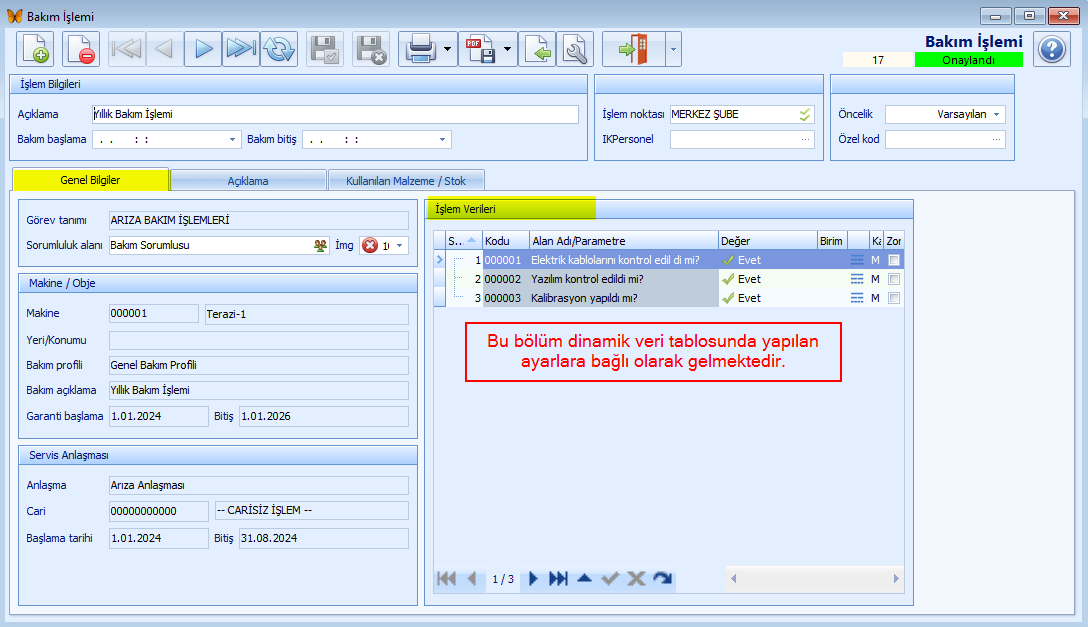
Açıklama formatı alanında listedeki kayıtlardan seçim yapılır ve buradaki seçime göre talep/işlem kaydı açılırken üst bölümdeki açıklama alanına buradaki ayara göre bilgi getirilir.
Örneğin {OBJE_KODU}{OBJE_ADI} seçilerek ayar yapılır ise aşağıdaki görseldeki gibi bakım talebi/işlemi açıldığında açıklama alanında yapılan ayara göre bilgi yazılır.

İşlem form adı alanında eğer bakım talep/işlem kaydı için farklı görsellikte (değişik veri alanı, butonu vb.) bir kayıt formu açılması istenir ise kullanıcının talebine istinaden form tasarlanarak kullandırılabilir.
Stok işlem kodu alanında bakım işlemi kaydı esnasında harcanan malzemeler (yağ, solüsyon vb.) var ise burada Arıza Bakım Sarf seçilir. Bu seçime göre sistem stok çıkış kaydı oluşturur.
Bağlı görev sekmesinde satırdaki bakım talebi seçilince (1) aşağıdaki Bağlı Görevler (2) sekmesindeki ilgil görevler listelenir.
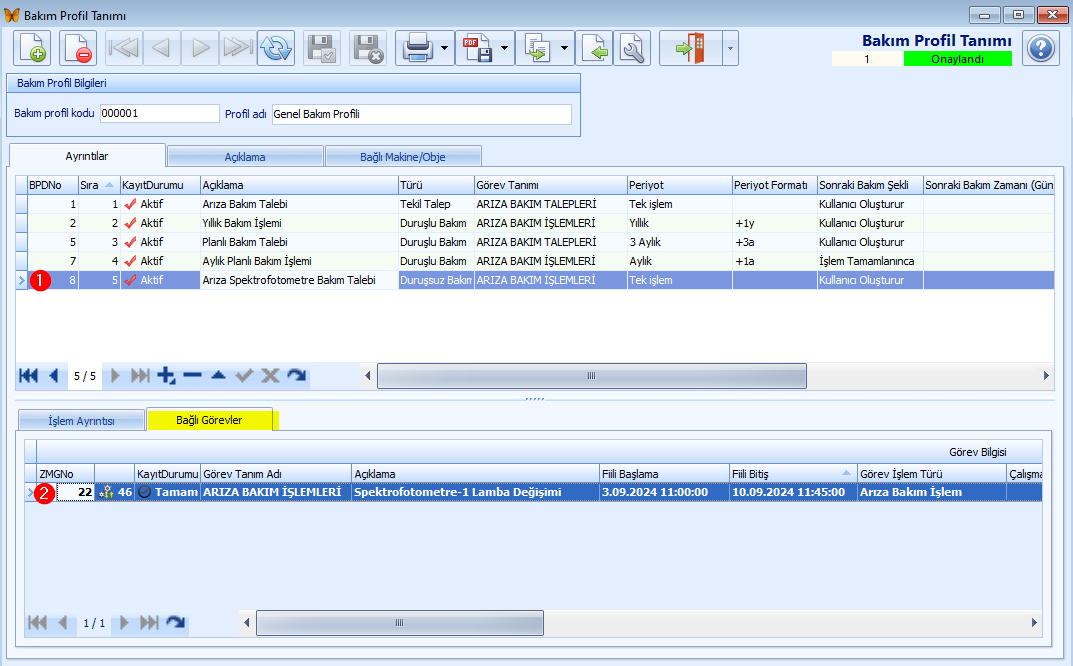
![]() Açıklama sekmesinde bilgi girilir.
Açıklama sekmesinde bilgi girilir.
![]() Bağlı Makine/Obje sekmesinde Bakım/Makine Obje penceresinde tanımlanmış olan makine, cihaz, alet, araç vb. kayıtlar listelenir.
Bağlı Makine/Obje sekmesinde Bakım/Makine Obje penceresinde tanımlanmış olan makine, cihaz, alet, araç vb. kayıtlar listelenir.